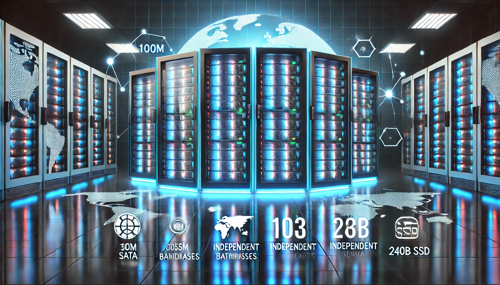Linux服务器 centos系统如何安装宝塔面板呢?今天和你们分享一下linux服务器安装宝塔教程
| 序列号 | CPU | RAM | HDD | 带宽 | 售价(美元) | 免费试用 |
|---|---|---|---|---|---|---|
| 香港服务器1 | E5-2620 | 32G | 1T HDD | 50M/无限流量 | $196.00 | 立即申请 |
| 香港服务器2 | E5-2650 | 32G | 1T HDD | 50M/无限流量 | $256.00 | 立即申请 |
| 香港服务器3 | E5-2680 | 32G | 1T HDD | 50M/无限流量 | $316.00 | 立即申请 |
| 香港服务器4 | E5-2690 | 32G | 1T HDD | 50M/无限流量 | $336.00 | 立即申请 |
| 香港服务器5 | E5-2697 | 32G | 1T HDD | 50M/无限流量 | $376.00 | 立即申请 |
| 香港服务器6 | E5-2620*2 | 32G | 1T HDD | 50M/无限流量 | $376.00 | 立即申请 |
| 香港服务器7 | E5-2650*2 | 32G | 1T HDD | 50M/无限流量 | $436.00 | 立即申请 |
| 香港服务器8 | E5-2680*2 | 32G | 1T HDD | 50M/无限流量 | $476.00 | 立即申请 |
| 香港服务器9 | E5-2690*2 | 32G | 1T HDD | 50M/无限流量 | $556.00 | 立即申请 |
| 香港服务器10 | E5-2697*2 | 32G | 1T HDD | 50M/无限流量 | $596.00 | 立即申请 |
| 香港服务器11 | E5-2680v4*2 | 32G | 1T HDD | 50M/无限流量 | $696.00 | 立即申请 |
| 香港服务器12 | E5-2698v4*2 | 32G | 1T HDD | 50M/无限流量 | $796.00 | 立即申请 |
用SSH(远程桌面)工具连接你的Linux服务器,这里演示的是宝塔远程连接桌面助手
首先下载远程连接桌面助手,双击即可使用
链接:https://pan.baidu.com/s/1I-435sTum2mgNRYtBZmWwA
提取码:FEIa
是Windows系统就选Windows server ,是Linux系统就选择linux。
进入服务器后可以看到一串命令行,登录成功后命令行会提示当前的登录成功和登录时间(如图)
如果登录密码错误,系统会提示Access denied(访问拒绝)(如图):
然后重新输入新的密码即可登录。
登录服务器后执行如下命令安装宝塔面板(约2分钟完成面板安装)
yum install -y wget && wget -O install.sh http://download.bt.cn/install/install_6.0.sh && sh install.sh 1ba5f33df
当命令行加载到Do you want to install Bt-Panel to the /www directory now?(y/n): 时,输入y,表示yes,继续安装宝塔面板
能看到外网面板地址和内网面板地址时就表示宝塔已经安装完成
安装好宝塔面板后我们需要登录宝塔面板,用浏览器打开刚刚获取的外网面板地址,如果是打不开的,可能是服务器的对应端口没有开启,点击防火墙-添加规则,将要用的8888端口开放即可
打开外网面板地址后将username和password分别输入,登录宝塔
携手驰网飞飞一同探索拥有一台服务器可以做哪些很酷的事情吧~
上一篇:
服务器带宽什么意思?服务器带宽多少合适?